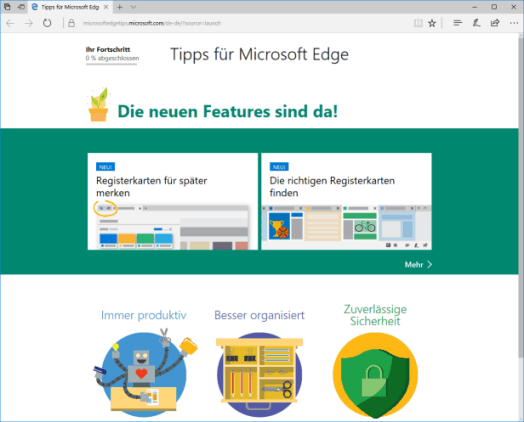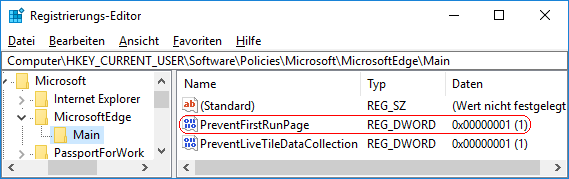|
Wenn Microsoft Edge nach einer großen Aktualisierung (z. B. auf Windows 10 Version 1703) zum ersten Mal gestartet / aufgerufen wird, so wird dem Benutzer die Webseite "Tipps für Microsoft Edge" (auch als "Einrichtungswebseite" bezeichnet) automatisch angezeigt. Auf der Seite (von Microsoft) werden u. a. die neuen Funktionen beschrieben. Mit einer Einstellung kann verhindert werden, dass die Webseite beim ersten Start aufgerufen wird.
So geht's:
- Starten Sie "%windir%\regedit.exe" bzw. "%windir%\regedt32.exe".
- Klicken Sie sich durch folgende Schlüssel (Ordner) hindurch:
HKEY_CURRENT_USER
Software
Policies
Microsoft
MicrosoftEdge
Main
Falls die letzten Schlüssel noch nicht existieren, dann müssen Sie diese erstellen. Dazu klicken Sie mit der rechten Maustaste in das rechte Fenster. Im Kontextmenü wählen Sie "Neu" > "Schlüssel".
- Doppelklicken Sie auf den Schlüssel "PreventFirstRunPage".
Falls dieser Schlüssel noch nicht existiert, dann müssen Sie ihn erstellen. Dazu klicken Sie mit der rechten Maustaste in das rechte Fenster. Im Kontextmenü wählen Sie "Neu" > "DWORD-Wert" (REG_DWORD). Als Schlüsselnamen geben Sie "PreventFirstRunPage" ein.
- Ändern Sie den Wert ggf. von "0" (anzeigen) auf "1" (nicht anzeigen).
- Die Änderungen werden ggf. erst nach einem Neustart aktiv.
Hinweise:
- PreventFirstRunPage:
0 = Die Webseite "Tipps für Microsoft Edge" (Einrichtungsseite) wird beim ersten Start geöffnet. (Standard)
1 = Die Webseite "Tipps für Microsoft Edge" (Einrichtungsseite) wird beim ersten Start nicht angezeigt.
- Ändern Sie bitte nichts anderes in der Registrierungsdatei. Dies kann zur Folge haben, dass Windows und/oder Anwendungsprogramme nicht mehr richtig arbeiten.
Versionshinweis:
- Diese Einstellung gilt erst ab Windows 10 Version 1703 und nur bis einschließlich Version 44.
|